起因
今天在进行Android原生开发时,需要通过JNI调用C++代码实现一些处理。以前没有做过类似的东西,在网上找了很久才解决问题,特记录下来以便以后翻阅。
Eclipse无cygwin编译so的方法
在网上找了下这方面的资料,总体来说还是比较多而且全的,这里就简单的列一下这方面的步骤吧。只是需要注意的是,只有NDK-7之后的版本才支持不用cygwin来交叉编译,下载的时候需要注意这一点。
Java开发环境
Java开发环境主要是安装JDK,JRE之类的东西,然后下载下Eclipse版本,可以考虑google官方推荐的Eclipse开发版本。然后需要设置一系列的环境变量,这里就不累述了,。
下载NDK
NDK的版本按照自己的需要下载即可,我这里使用的是NDK-r8e.
下载地址: http://developer.android.com/sdk/ndk/index.html
下载后直接解压缩安装即可。
环境搭建
1.打开Eclipse,新建一个Android工程(我取名为TestNDK),在工程目录TestNDK下新建JNI文件夹,该文件夹就是用来保存NDK需要编译的文件代码等。
2.新建并配置一个Builder
2-1.Project->Properties->Builders->New,新建一个Builder
2-2.在弹出的[Choose configuration type]对话框,选择[Program],点击[OK]
2-3.在弹出的[Edit Configuration]对话框中,配置选项卡[Main]
在"Name"中输入新Builder的名字(名字任意)
在"Location"中输入ndk_build.cmd的绝对路径(建议路径不要有中文和空格),根据各自的ndk路径设置,也可以通过"Browser File System..."来选取这个路径
在"Working Diretctory"中输入TestNDK的位置,也可以通过点击"Browser Workspace"来选取TestNDK的目录
设置后的效果图
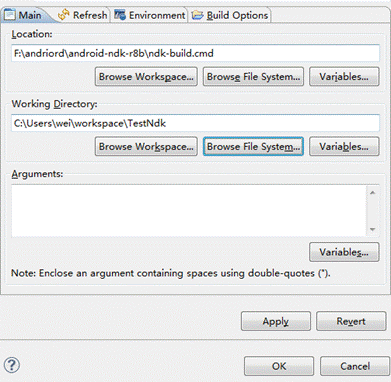
2-3.在[Edit Configuration]对话框中,配置选项卡[Refresh]
勾选"Refresh resources upon completion"
勾选"The entire workspace"
勾选"Recuresively include sub-folders"
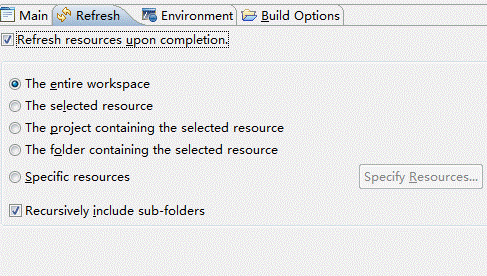
点击"SPecify Resources..."勾选TestNDK工程中新建的JNI目录,点击"finish"。点击"OK",配置完成

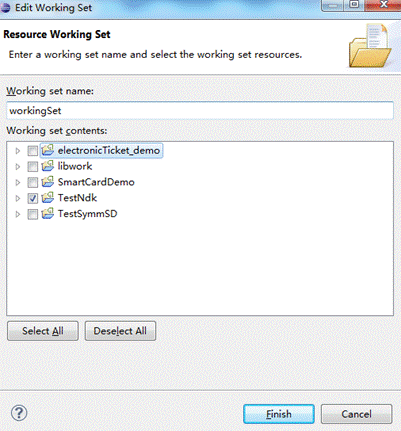
按照以上步骤完成后,整个编译环境已经成功搭建完毕!!!
设置步骤
按照以上的环境搭建步骤,可以支持编译C语言的文件,但是不支持编译C++。如果需要支持C++甚至C11还需要进行一些内容修改工作
1.添加makefile文件
Android编译so文件时需要用到两个文件,分别是:Application.mk和Android.mk。这两个文件的用途可以直接问谷歌。
2.修改Application.mk文件
添加对STL库版本使用的声明,添加编译开关
APP_STL := gnustl_static
APP_CPPFLAGS := -frtti -DCC_ENABLE_CHIPMUNK_INTEGRATION=1 -std=c++11 -fsigned-char
3.修改Android.mk文件
添加对libstdc++.a库的链接
LOCAL_LDFLAGS = $(LOCAL_PATH)/libs/libstdc++.a
LOCAL_CPPFLAGS += -lstdc++ -fexceptions
设置完毕以后,即可享受JNI之旅了